Razer Blade 14 - RTX 4070
.jpg)
Specifikationer:
- Processor: AMD Ryzen™ 9 7940HS Processor (8-Cores /16-Threads, 16MB L3 Cache, Up to 5.2 GHz max boost) with Radeon™ 780M Graphics
- Display: 14-inch QHD+ 240Hz, 2560 x 1600
- GPU: NVIDIA® GeForce RTX™ 4070 (8GB GDDR6)
- Storage: 1TB SSD (M.2 NVMe PCIe 4.0 x4)
- RAM: 32 GB DDR5-5600 MHz (2 x 16 GB - Slotted), upgradable to 64 GB
- Keyboard:
- Per key RGB Powered by Razer Chroma™ N-Key rollover keyboard
- 1.0 mm travel, Membrane, Linear-feel, 63 g +/-
- Connectivity: Qualcomm® WCN6856 Wi-Fi 6E™, IEEE 802.11a/b/g/n/ac/ax, Bluetooth® 5.2
- Touchpad: Precision glass touchpad
- Input & Output:
- 2 x USB 3.2 Gen 2 Type-A Ports
- 2 x USB4 Type-C Ports with Power Delivery and Display Port 1.4 via iGPU
- Charging supported with 20V USB-C chargers with PD 3.0 (100W)
- HDMI 2.1 output
- Audio:
- Built-in stereo speakers
- 3.5mm headphone/microphone combo port
- Built-in array microphone
- THX® Spatial Audio
- 7.1 Codec support (via HDMI)
- Dimensions (Approximate): 17.99 mm x 228 mm x 310.7 mm
- Approximate Weight: 1.84 kg
- Battery And Adaptor:
- Built-in 68.1 WHr rechargeable lithium-ion polymer battery with 2-year limited battery warranty
- Up to 10 hrs battery life
- 230W power adapter
Ser vi på listen her fra Razer, så er det på papiret en ret imponerede hvad man får med. Det er dog værd at huske på, at den kan fås i flere udgaver. Vores testversion kom med et RTX 4070 grafikkort og 32 GB DDR5 RAM. Der er også varianter med et RTX 4060 grafikkort eller 16 GB RAM.
En tur rundt om Razer Blade 14
Ligesom der findes flere hardware konfigurationer, så er der også to farver. Den “normale” sorte version og så den Mercury version, som vi har fået til test. Den er sløv farvet og er lavet af CNC forarbejdet aluminium.

Designet er det samme, som vi har set på Razer Blade maskinerne i en god periode nu. Minimalistisk design med skarpe kanter og et lækkert mat finish. På Mercury versionen her er der ikke noget RGB belysning på ydersiden. På den sorte version er der et oplyst Razer logo på låget.
 tilslutninger.jpg)
Der er et fornuftigt udvalg af tilslutninger med to USB 3.2 Gen 2 Type-A og to USB4 Type-C stik, som også kan bruges som DisplayPort 1.4 med mulighed for Power Delivery. Det rundes af med en fuld størrelse HDMI 2.1 og et 3,5 mm audio stik.
Strømstikket til den medfølgende 230W adapter er placeret på venstre side af maskinen. Den kommer med det samme flade Razer stik til strøm, som går igen på Razer Blade maskinerne.

Åbner vi op kan vi se på indersiden, hvor vi får et membrantastatur, som dog føles meget lækkert. Der er god feedback fra tasterne, som næsten føles mekaniske, men uden et tydeligt klik.
Der er individuel RGB belysning i hver tast, som kan indstilles vis Razers Synapse software. Det er dog kun i tasternes primære funktioner der er lys. Så alt sekundært tryk på tasterne er ikke oplyst. Det er specielt tydeligt på F1 til F12 tasterne, som alle sammen har sekundære funktioner som medie genveje osv. Ingen af disse funktioner er oplyst, hvilket kan være lidt besværligt i et mørkt rum.
.jpg)
Tastaturet er en anelse klemt sammen for at kunne være med i den lille formfaktor. Det er dels gjort for stadig at kunne få plads til de relativt store dedikerede højtalere, som er placeret på hver side af tastaturet.
Den lidt klemte formfaktor er ikke noget der irriterer mig specielt meget, og jeg synes at det er et godt offer for at få plads til højtalerne.
 højttaler.jpg)
Over tastaturet har vi naturligvis skærmen, som kommer med en native opløsning på 2560 x 1600 og en refresh rate på 240 Hz. Razer kalder det selv IPS grade, men det er altså ikke et IPS panel. Det klarer dog nogen fine farver og dækker 100% af DCI.P3 farvespektret. Det lidt højere 16:10 ratio passer fint til en laptop i denne størrelse, og giver lidt mere vertikal skærmplads på trods af den lille 14” størrelse.

Razer Blade 14 er en fin viderebygning på den efterhånden kendte Razer Blade formel. Det er et smukt og afdæmpet design, som omslutter en samling solid hardware.
Software
Alt tilpasning af de Razer specifikke indstillinger, kan klares igennem Razers Synapse software, som er en del af deres Razer Central. Det er den samme software, som bruges til deres øvrige tilbehør som mus osv. Det er rart at det hele er samlet der, så man ikke har behov for yderligere software.
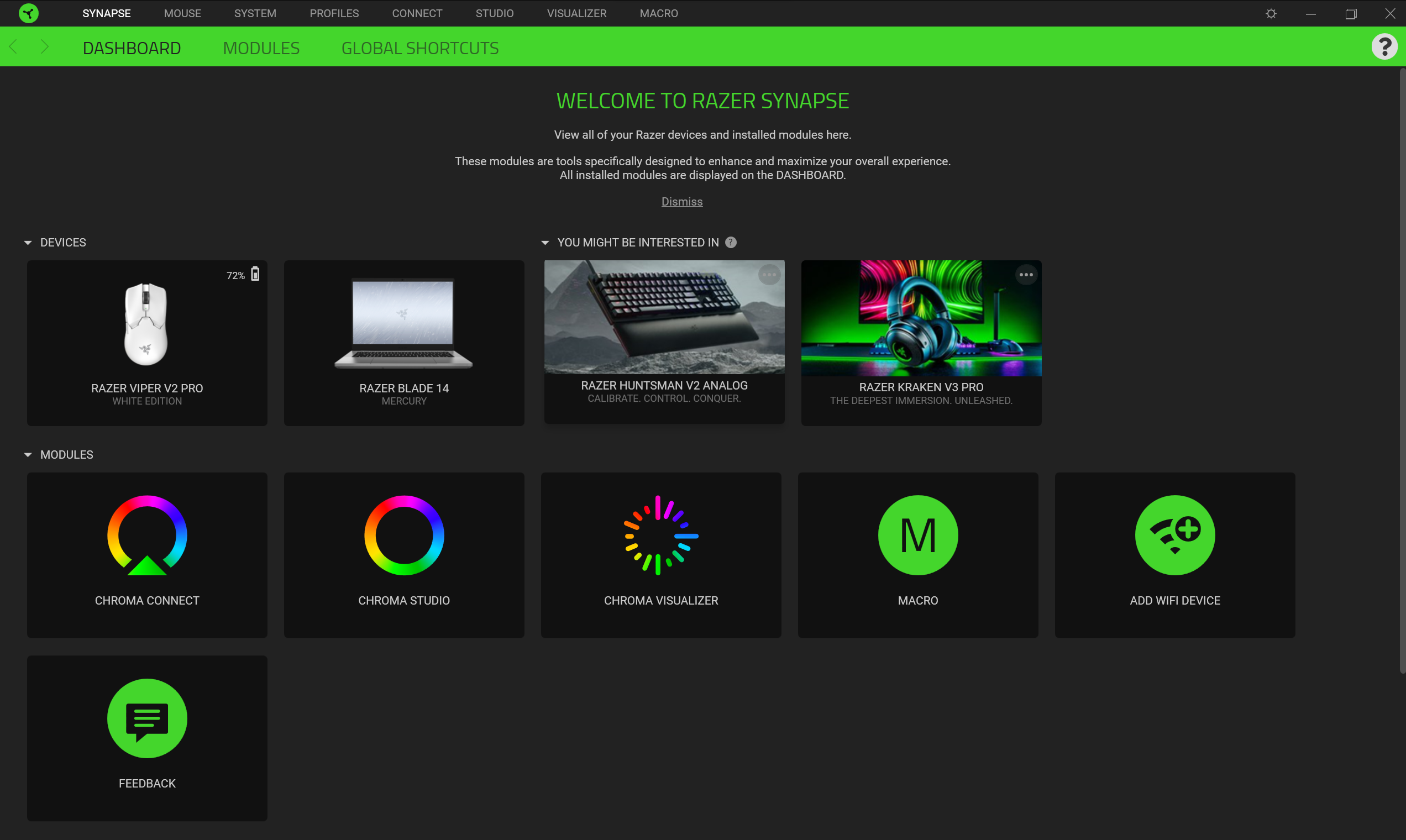
Via softwaren har du mulighed for at tilpasse funktionerne, på stort set alle taster på tastaturet. Der er et stort udvalg af forskellige muligheder for hver tast. Det hele kan bindes op på forskellige profiler, så det er muligt at tilpasse tingene til forskellige brugesscenarier.
Under Performance delen kan man tilpasse ydelsen. Der er mulighed for at vælge imellem en Balanced, Silent og Custom profil for køling og ydelse.
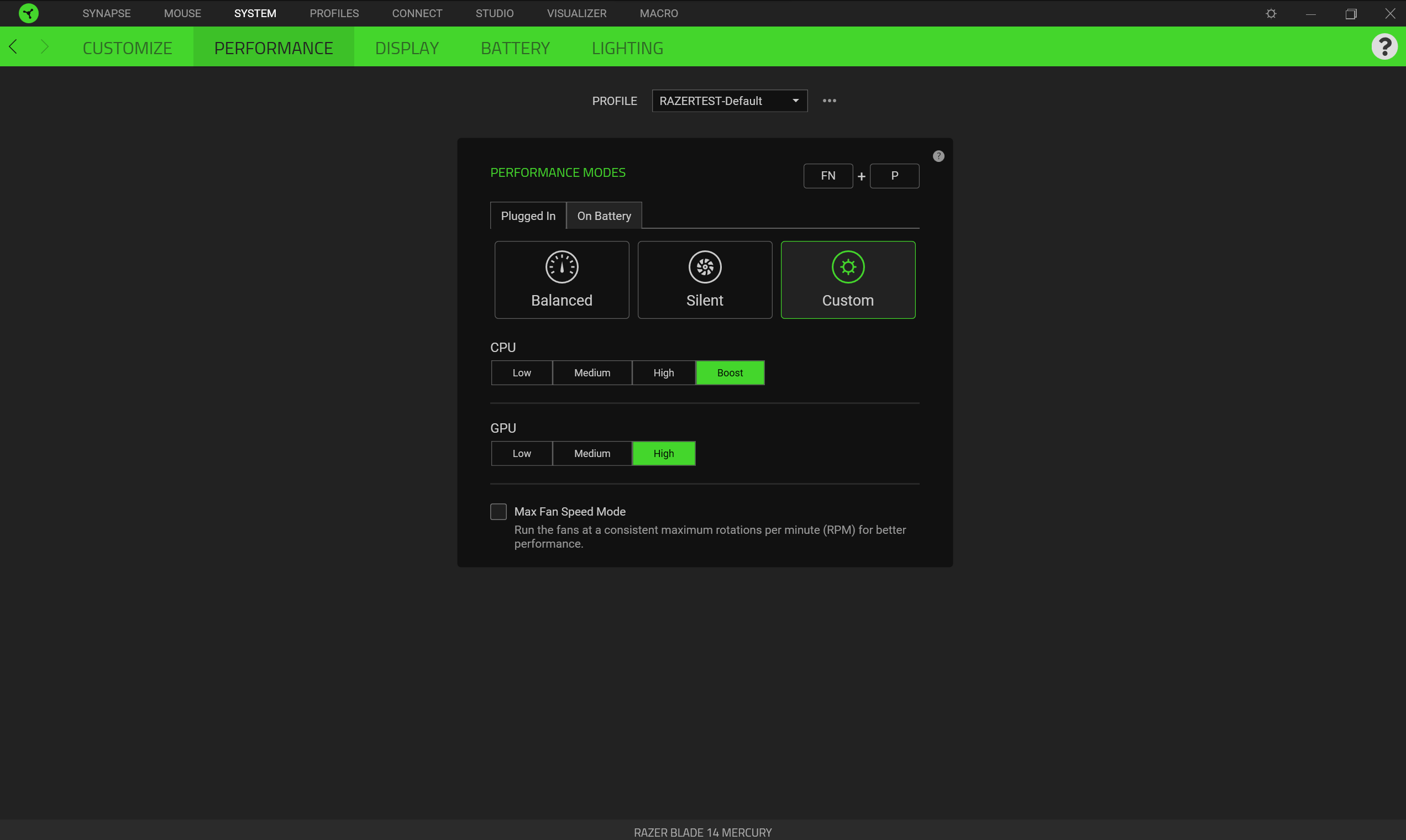
Under custom kan man selv styre tingene lidt mere, og her kommer CPUen med fire power modes, mens grafikkortet kommer med tre. Her er det ikke kun hastigheden på blæserne man indstiller, men også hvor meget strøm de forskellige dele kan trække under load.
Det betyder, at man kan forvente et udsving i ydelsen, alt efter om man vælger silent profilen eller om man sparker det hele op på max, med boost på både CPU og GPU.
Kølingen, og dermed lydniveauet, vil naturligvis blive påvirket en del baseret på, hvilken indstilling man vælger.
I forbindelse med boost funktionen på grafikkortet, kan man fx slå max køling til. På den måde kører blæserne hele tiden på max, for at optimere ydelsen. Ideen er god og jeg kommer ind på, senere i testen, om det så også giver praktisk mening i forhold til bedre resultater.
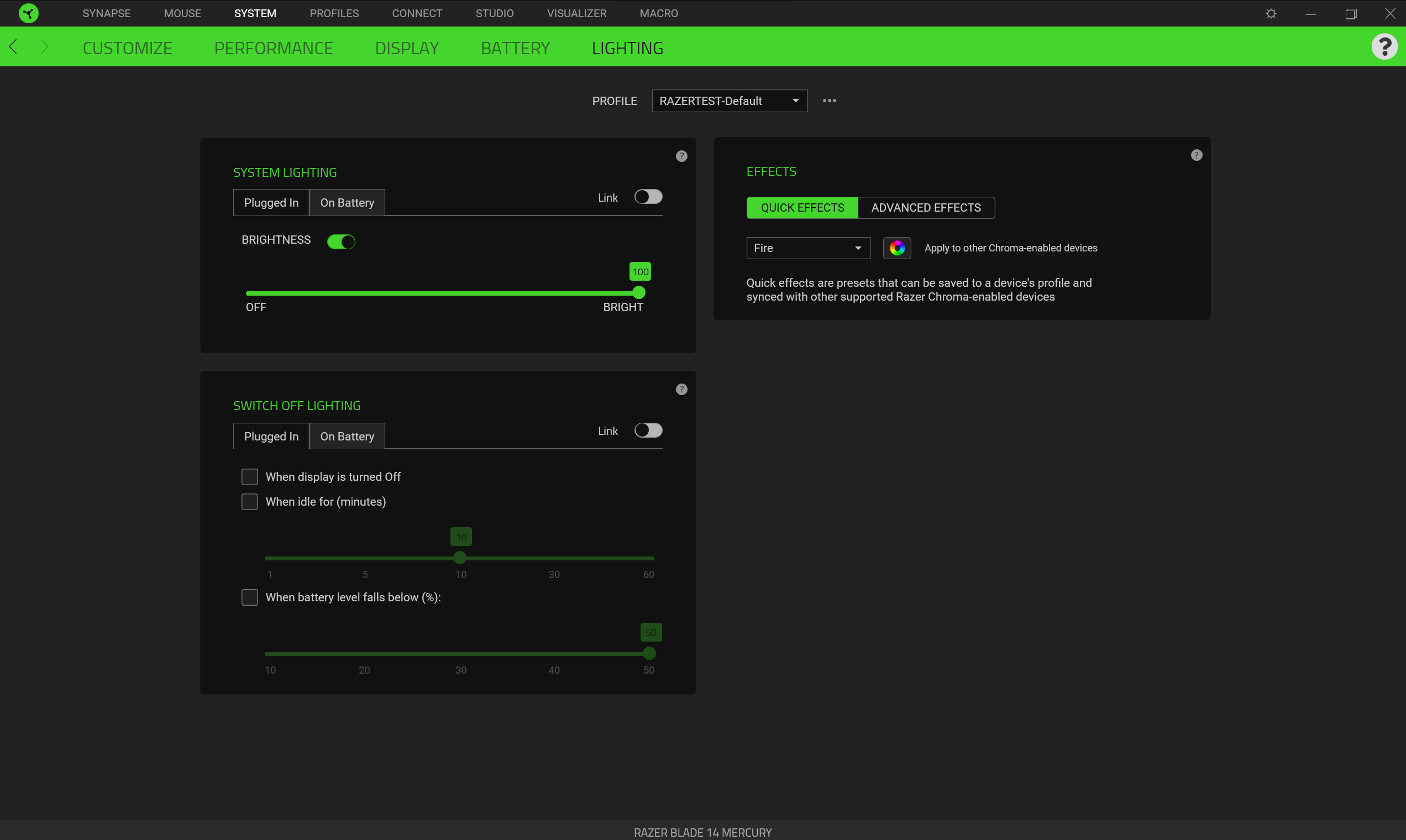 Endelig kan man også i softwaren skifte RGB belysningen. Der er et væld af presets at vælge imellem eller man kan lave sin egen hvis ingen af de tilgængelige tilfredsstiller RGB trangen.
Endelig kan man også i softwaren skifte RGB belysningen. Der er et væld af presets at vælge imellem eller man kan lave sin egen hvis ingen af de tilgængelige tilfredsstiller RGB trangen.
Razer Synapse softwaren kan godt være lidt tung at danse med. Jeg oplevede flere gange at softwaren hang eller slet ikke ville åbne interfacet hvis jeg ville ind og tilpasse indstillingerne for ydelsen fx. Alt sammen selv om jeg kunne se at den ligge i åben i minibaren. Hvis man har en “set and forget” tilgang til tingene så er det dog til at leve med. Det kan dog godt blive lidt irriterende hvis man ofte tilpasser sine indstillinger,
Test
Jeg har brugt Razer Blade 14 i et par uger nu, både til arbejde ved skrivebordet og i sofaen og så naturligvis også til en god portion gaming,
Generelt har oplevelsen været rigtigt god på alle fronter. Den lille formfaktor og utroligt lave vægt på under to kilo betyder, at det er let og behageligt at have Razer Blade 14 med alle steder.
Til normalt arbejde som mit, hvor jeg skriver meget, så er den lille størrelse dejligt tilpas. Den er måske lige på kanten til at være for lille, hvis jeg skulle arbejde hele dagen på maskinen, uden at have en ekstern skærm slået til.
Til normale arbejdsopgaver og ting som Photoshop og videoredigering klarer Razer Blade 14 tingene uden at svede alt for meget. Der er ikke nogen normale desktop opgaver, som jeg har kunnet kaste efter den, som den ikke har klaret uden problemer.

Batteritiden kan svinge utroligt meget, alt efter hvilke indstillinger du vælger. Razer angiver selv en batteritid på op til 10 timer. For at kunne klemme det ud af maskinen, skal man forbi Razer Synapse og vælge de mest energibesparende indstillinger.
Ting som ydelses indstillinger, skærmens refresh rate osv kan have stor indflydelse på batteritiden. Under min test oplevede jeg dog godt, at kunne klemme en hel dags arbejde ud af maskinen, hvis jeg valgte de lave indstillinger og primært holdt mig til lette arbejdsopgaver. Under gaming så ryger alt det naturligvis ud af vinduet, og her bør strømmen være sat til.
En detalje som dog overraskende mig lidt var lyden fra højttalerne. Her fik jeg mere end jeg havde forventet af den lille størrelse. Det er et område hvor Razer kan sit kram, og jeg er glad for, at de har insisteret på at finde plads til højtalerne på oversiden, og ikke gemt væk nedenunder, som mange laptops vælger.
Det kombineret med THX Spatial Audio muligheden betyder, at man får et lækkert og overraskende bredt lydbillede ud af de små højttalere. De klarer rigtigt godt at skabe illusionen af et større og bredere setup. Det er lækkert når der skal høre musik til arbejdet, men specielt når man starter sine spil op på maskinen.
Eneste ulempe er, at man let kan komme til at blokere dem lidt med sine hænder, når man skriver på tastaturet, hvilket kan ændre lydprofilen lidt. Det er dog typisk ikke et problem under gaming.

Skærmen ser rigtigt godt ud og leverer et godt farverigt billede. Det kommer ikke op og måler sig med den Mini LED skærm, som jeg så på den store Razer Blade 16, som vi testede sidste år. Det er dog stadig et rigtigt fint billede og kombinerer man det med 240 Hz refresh rate, så er den lækker til gaming også.
Når det kommer til gaming, så klarer Razer Blade 14 også opgaven rigtigt godt. Kombinationen af en AMD Ryzen 9 7940HS Processor, 32 GB RAM og et RTX 4070 grafikkort giver en solid samling hardware i den lille pakke.
Kølingen i Razer Blade 14 er fornuftigt, men det er som altid med laptops en balance mellem ydelse, lydniveau og indstillingerne. Med ydelsen sat til det højeste toppede temperaturerne under gaming med den normale blæserkurve på CPU’en på 98 grader, mens den for det dedikerede grafikkort kom op på 78 grader. Hvis jeg slog blæserne til at køre så hurtigt som de kunne, så kunne det bringes ned til 70 grader for CPU’en og 75 grader for grafikkortet.
Det betød naturligvis mere støj fra blæserne, men med de gode højtalere var det ikke noget jeg lagde specielt meget mærke til.
Alle tests er lavet med ydelsen sat til det højeste via Razer Synapse og blæserne sat til at køre så hurtigt de kan. De gælder på tværs af alle benchmarkresultater herunder.
Cyberpunk 2077 - NON RTX
Vi starter som altid i den tunge ende med Cyberpunk 2077. Her kan vi se i non Ray Tracing testen, at vi kan komme ind med ret gode resultater.
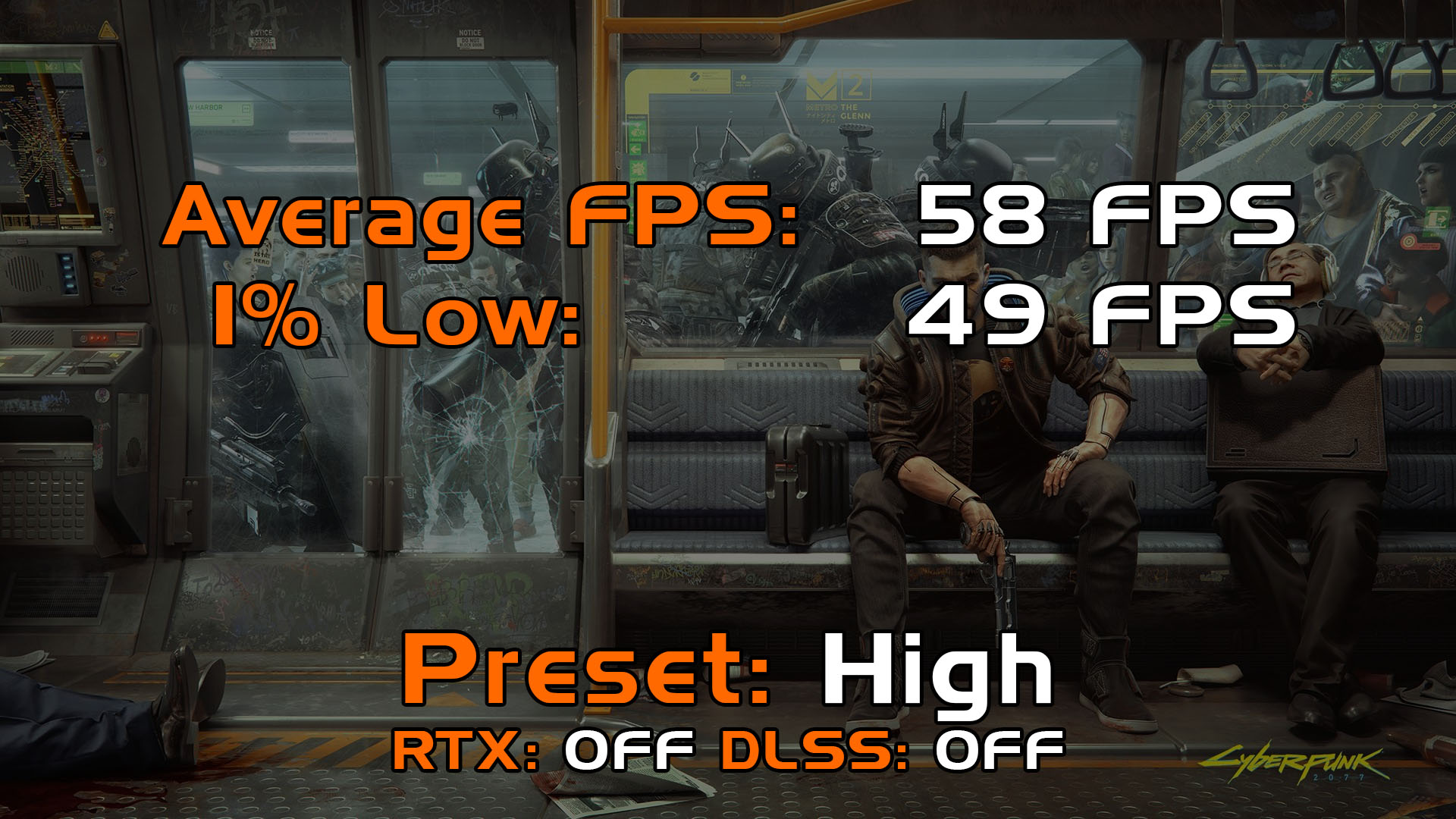
Selv med indstillingerne sat til High og uden brug af DLSS eller anden FPS magi får vi fornuftige resultater tæt på 60 FPS og gode 1% resultater Det giver en god spiloplevelse og kan naturligvis forbedres, hvis man benytter sig af DLSS.
Vi skal naturligvis også se på Ray Tracing resultaterne for Cyberpunk 2077. Her begynder det dog at halte en del, hvis vi ser på de rene rå tal. Gennemsnitlige FPS resultater på under 30 FPS begynder at give en dårlig spiloplevelse. Her er der ikke nogen vej uden om, at man enten skal gå ned i kvalitet eller benytte sig af DLSS, for at booste frameraten.
Assasins Creed Valhalla
Ser vi på det grafisk lettere Assassin's Creed Valhalla, så begynder resultaterne at krybe godt op. Her er resultaterne over 90 FPS i gennemsnit og igen med fornuftige 1% resultater.

Outriders
Outriders kan også stille tunge krav til en gaming PC, men også her er vi rigtigt godt med. Resultater lige over 80 FPS i gennemsnit med gode 1% resultater betyder, at man i den grad får en god spilbar oplevelse med Razer Blade 14.

Overwatch 2
Sidste spil i rækken er Overwatch, som er en del lettere grafisk end de andre spil i testen. Her landede vi med resultater på lige knap 180 FPS i gennemsnit. Så til denne slags titler begynder det at give mening at have et 240 Hz display.
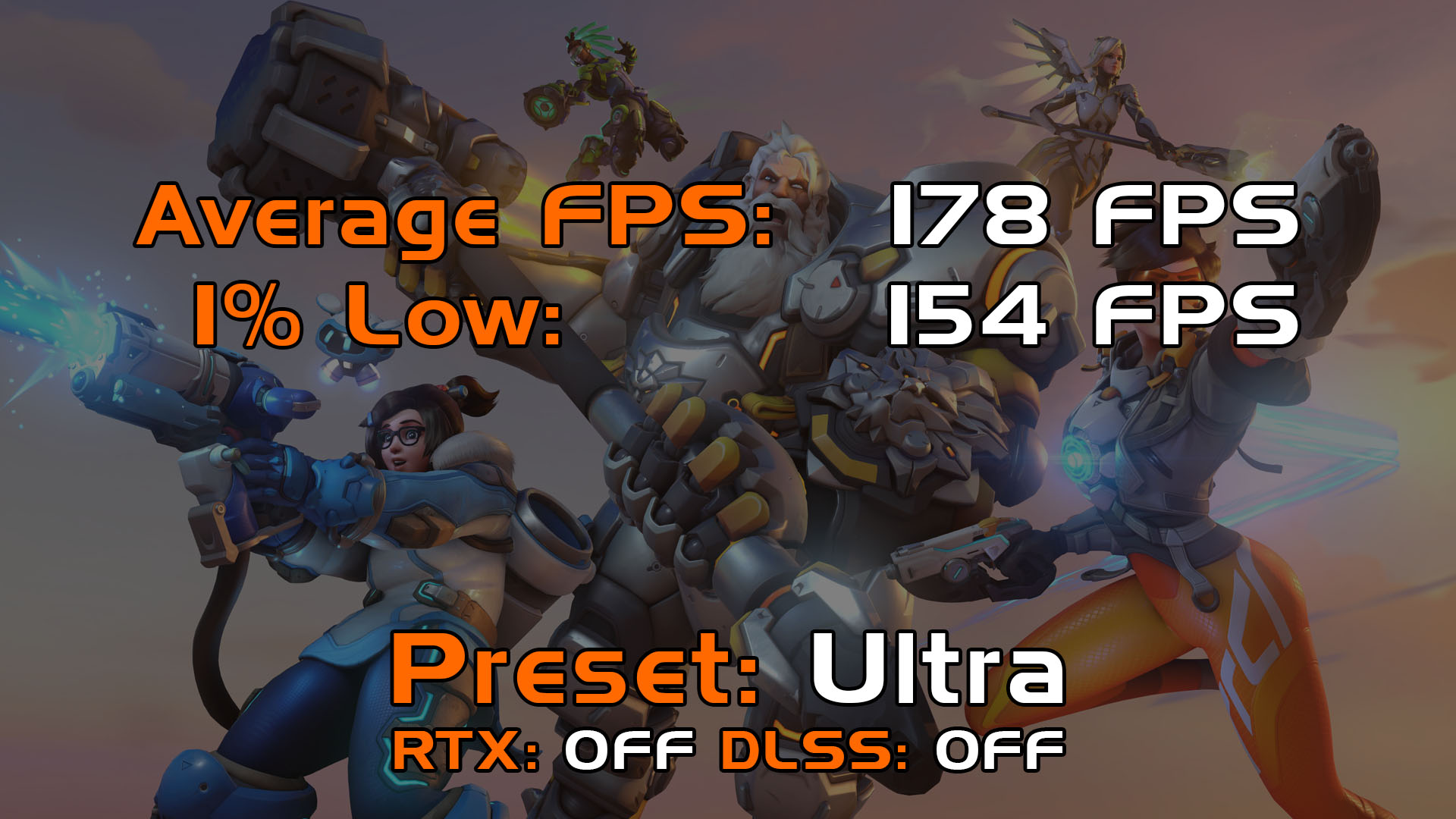
Cyberpunk 277 - RTX
Endeligt tager vi et kig på Cyberpunk 2077 MED RTX slået til. Det er trods alt et Nvidia 40 serie kort der kommer med Razer Blade 14 så understøttelsen for RTX er der. Vi kan dog se at mobil versionen af RTX 4070 kortet har svært ved at klemme sig igennem Cyberpunk 2077 med RTX slået til. Som altid er det den rene rå ydelse vi tester uden brug af DLSS eller lign. I det her tilfælde vil det dog nok kræve at man gør brug af det for at få en spilbar oplevelse.

Samlet set vil jeg sige at der er gode gaming resultater at hente med Razer Blade 14 i denne konfiguration. Specielt hvis man så indregner brug af DLSS eller AMD Fidility FX og Dynamic Resolution Scaling oven i, så kan det blive solide resultater.
Pris
En samling hardware, som vi får med Razer Blade 14 kombineret med de gode materialer betyder naturligvis også, at prisen ligger i den dyre ende.
Jeg kan pt finde Razer Blade 14, i den konfiguration som vi har haft til test, med en online pris på lige under 27.000 kroner.
Det er rigtigt mange penge. En del af det er givetvis bundet op på de dyre materialer, som Razer bruger, kombineret med, at det skal klemmes ned i den lille størrelse.
Til sammenligning kan den MSI Pulse 17 B13V, også med et RTX 4070 grafikkort, som vi så på sidste år fås til over 9000 kroner mindre.
Konklusion
Det har været lækkert at have besøg af Razer Blade 14 i denne stærke konfiguration. Jeg er personligt vild med Razer Blade designet. Den afdæmpede stil og de lækre materialer betyder, at man får en stilfuld men stadig kraftig gaming laptop.
Designet betyder, at den ikke skriger gaming, og specielt i Mercury versionen er det lidt af en high end gamer i undercover forklædning.
Jeg har ikke en finger at sætte på ydelsen, som har tygget sig igennem alt jeg har kastet efter den. Man skal naturligvis altid vurdere, om man foretrækker en skærm med høj opløsning eller om høj refresh rate betyder mere.
Kombinationen af et display med en 2560 x 1600 opløsning og et RTX 4070 mobilt grafikkort betyder, at man med tungere spil, som dem i vores test, ikke vil komme i nærheden af at udnytte de 240 Hz som skærmen kan yde.

Uanset hvor lækker laptoppen er og hvor fornuftig ydelsen er, så har jeg dog svært ved at forlige mig med prisen på 27.000 kroner. Det er virkeligt mange penge for en gaming laptop.
Det er specielt tydeligt, når jeg holder den op imod den MSI Pulse 17 B13V, som jeg nævnte tidligere. Den havde givetvis et par issues og var noget større med en 17” skærm. Men hvis gaming er det primære mål, så får man altså en maskine med meget sammenlignelig hardware, som koster over 900 kroner mindre.
I det lys ser Razer Blade 14 noget mindre indbydelse ud. Så med mindre den lille størrelse og de mere high end features, som USB 4 muligheder osv, betyder meget så ville jeg nok med gamer brillerne på, se i retningen af den slags maskiner.
Vi lander med en endelig karakter på 8 for en super solid maskine med gode features, som dog kommer med en høj pris.
Godt:
- Lækre materialer
- God byggekvalitet
- High End hardware
- Gode tilslutninger
- God lyd
Skidt
- Razer Synapse halter lidt.
- Prisen
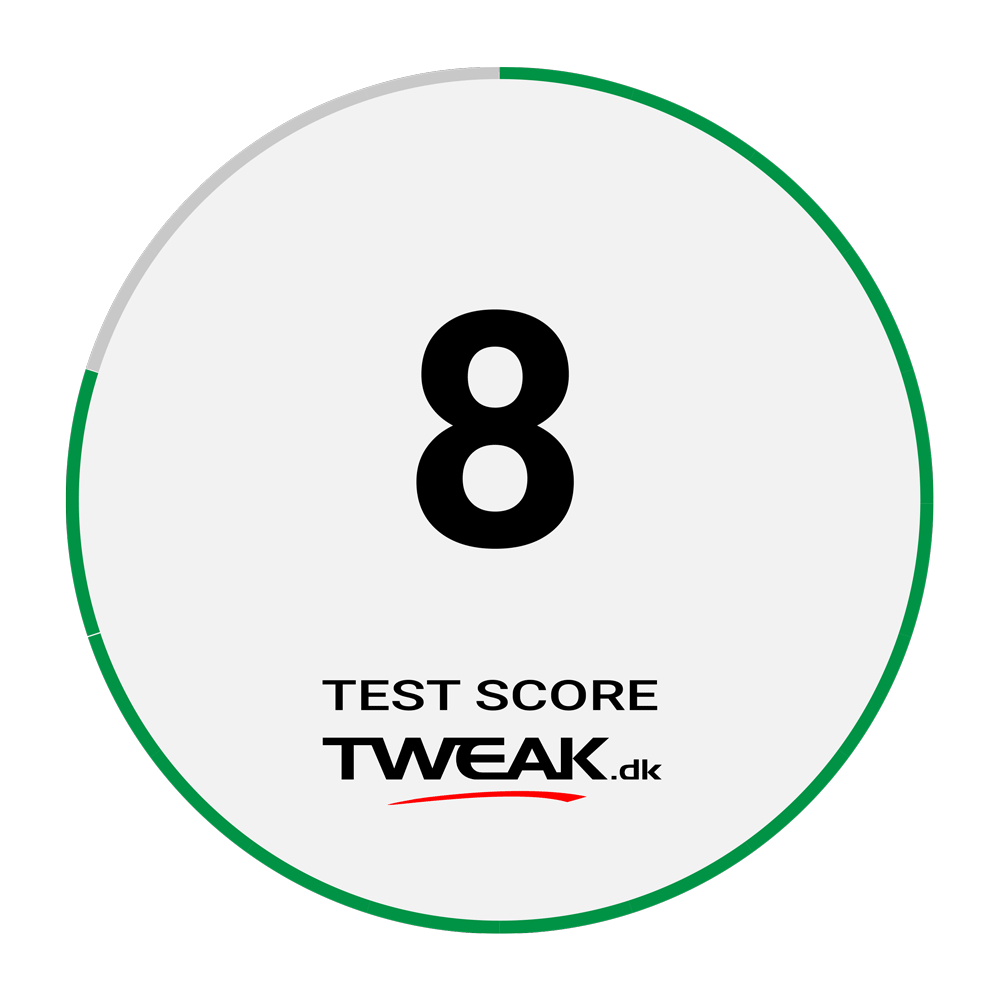
Seneste bærbar
-
26 aprbærbar
-
12 aprbærbar
Acer lancerer nye Nitro 14 og 16 Gaming Laptops
-
12 aprbærbar
Apple opdaterer Mac med AI via M4 chips
-
02 aprbærbar
Intel forvirrer kunder med kommende laptop chips
-
12 marbærbar
Apple MacBook Pro M4 i Udvikling
-
08 marbærbar
Modulære Laptop Display Koncepter
-
07 marbærbar
Huawei kan afsløre ny Matebook og P70 flagship
-
Lenovo præsenterer AI-sortiment på MWC 2024
Mest læste bærbar
-
Gaming: Stationær vs bærbar - her er vinderen
-
HP Omen 16 - En gennemsnitlig gaming laptop - Test
-
11 febbærbar
Kæmpe cryptocurrency mining farm spottet i Kina
-
Sådan plejer du dit ikke-flytbare bærbare batteri
-
26 janbærbar
Microsoft gør nar af Apples M1-drevne MacBook Pro
-
TEST: MSI Pulse GL76 Gaming Laptop









